给大家的福利
零基础入门
对于从来没有接触过网络安全的同学,我们帮你准备了详细的学习成长路线图。可以说是最科学最系统的学习路线,大家跟着这个大的方向学习准没问题。

同时每个成长路线对应的板块都有配套的视频提供:

因篇幅有限,仅展示部分资料
网络安全面试题

绿盟护网行动

还有大家最喜欢的黑客技术

网络安全源码合集+工具包


所有资料共282G,朋友们如果有需要全套《网络安全入门+黑客进阶学习资源包》,可以扫描下方二维码领取(如遇扫码问题,可以在评论区留言领取哦)~
网上学习资料一大堆,但如果学到的知识不成体系,遇到问题时只是浅尝辄止,不再深入研究,那么很难做到真正的技术提升。
一个人可以走的很快,但一群人才能走的更远!不论你是正从事IT行业的老鸟或是对IT行业感兴趣的新人,都欢迎加入我们的的圈子(技术交流、学习资源、职场吐槽、大厂内推、面试辅导),让我们一起学习成长!
网络创建完成后右键虚拟机,找到设置。

点击设置后找到网络,然后配置网卡。连接方式选择仅主机(Host-Only)网络,选择的名称即为刚刚创建的局域网。
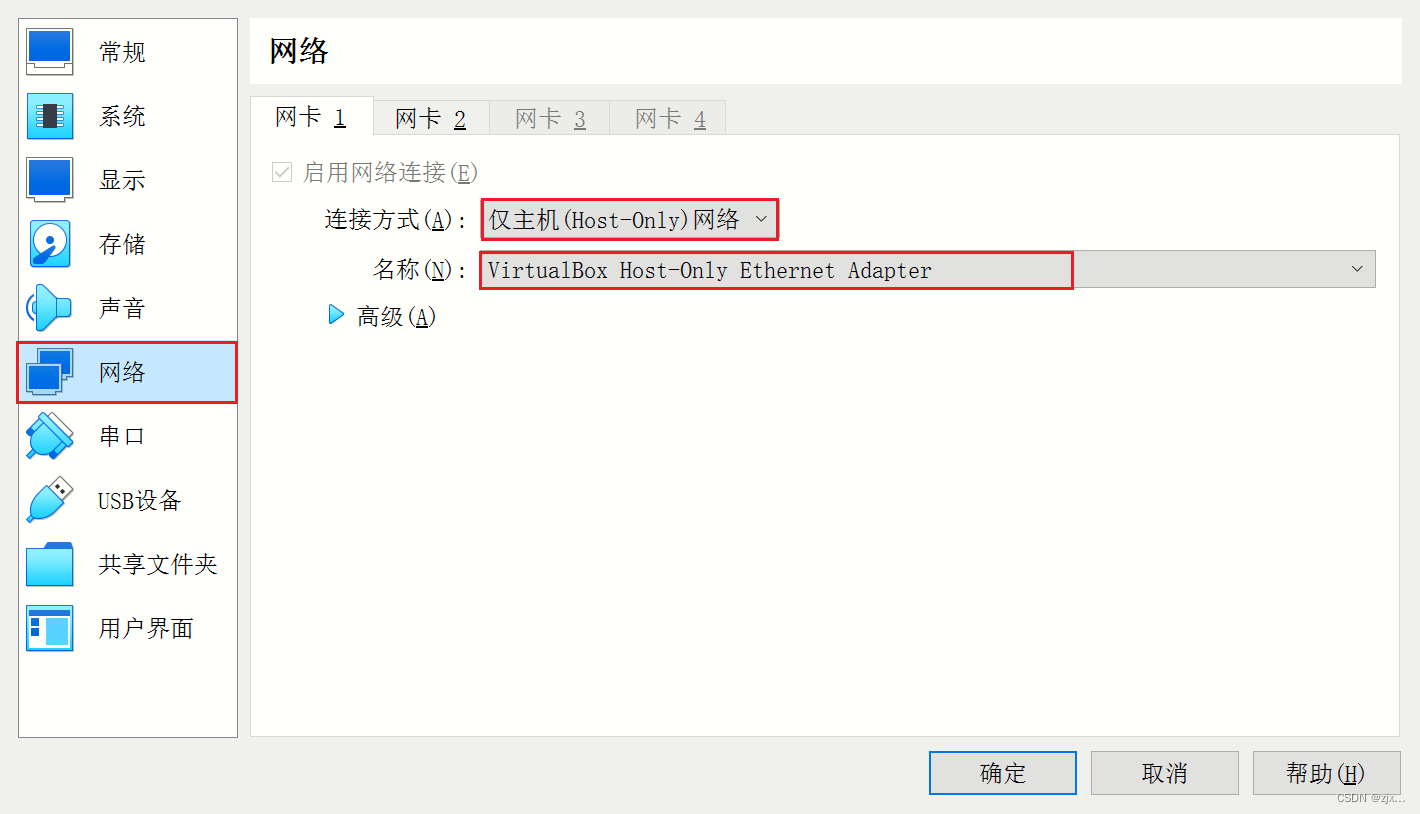
最后打开虚拟机,通过 ipconfig 命令查看虚拟机所处的网络与主机网络是否在同一局域网中,也可以通过相互 ping 的方式查看两个主机网络是否互通。
2. 打开虚拟机远程桌面功能
在完成虚拟机网络的配置后,打开虚拟机,然后右键我的电脑,找到属性。
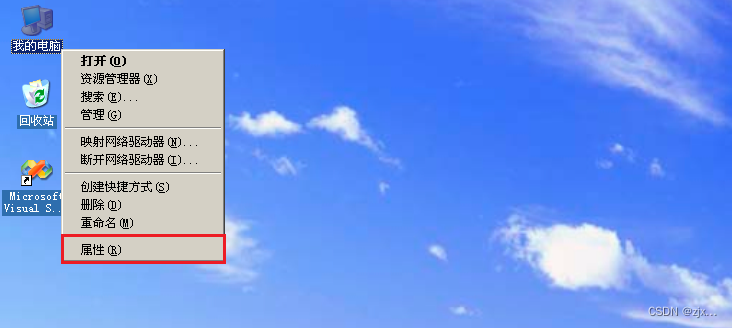
找到 远程,然后启用这台计算机上的远程桌面。

3. 配置虚拟机用户与分组
右键 我的电脑,找到 管理,然后进入管理。

找到 本地用户和组,并点击进入到用户中。
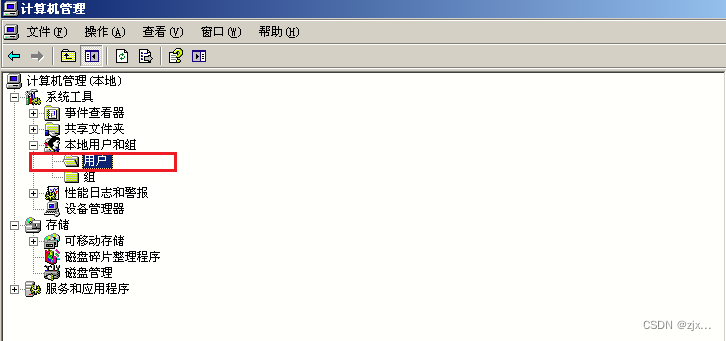
在用户空白处右键,然后找到新用户,并左键进入。

创建新用户,添加用户名与密码,并将密码设置为永不过期。
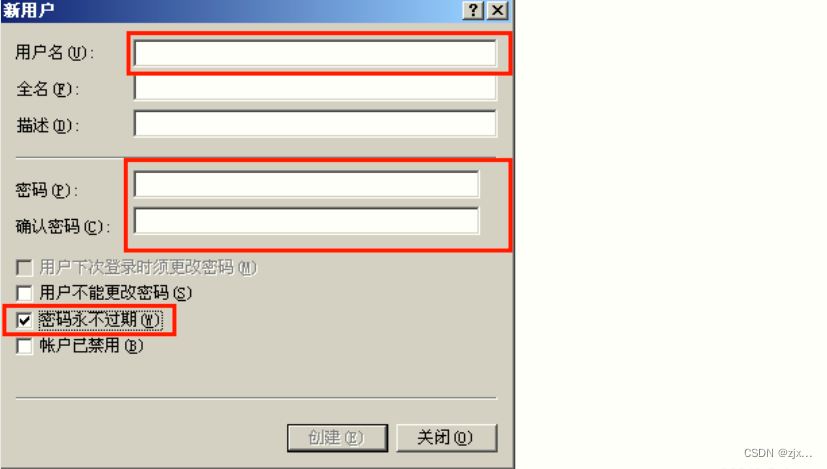
创建完成后,在用户中找到刚刚创建的用户,右键找到 属性,然后进入,找到隶属于选项,并点击添加。

点击选择组中的高级,并点击弹出框中的立即查找。


在搜索结果中找到 Remote Desktop Users并双击,然后一路 确定 返回。

通过以上一顿操作就完成了对虚拟机远程桌面的设置。
二、主机相关配置
在主机开始框中搜索远程桌面,在计算机一栏中输入虚拟机的 IP 地址(此时虚拟机与主机可以相互 ping 通),然后点击显示选项。

在显示选项中可以设置显示的配置与本地资源的共享位置,选择要共享的文件的位置。
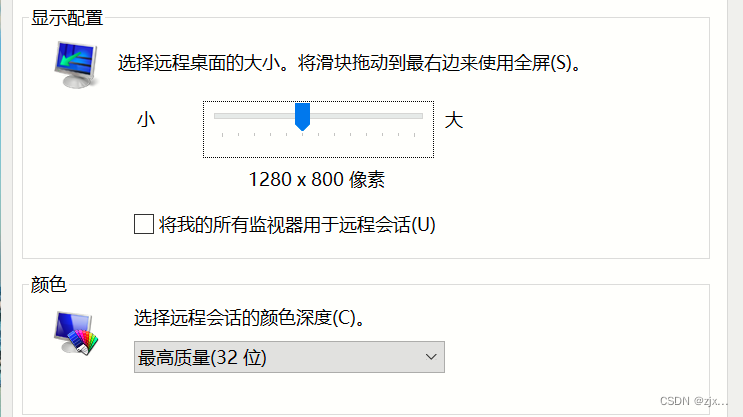
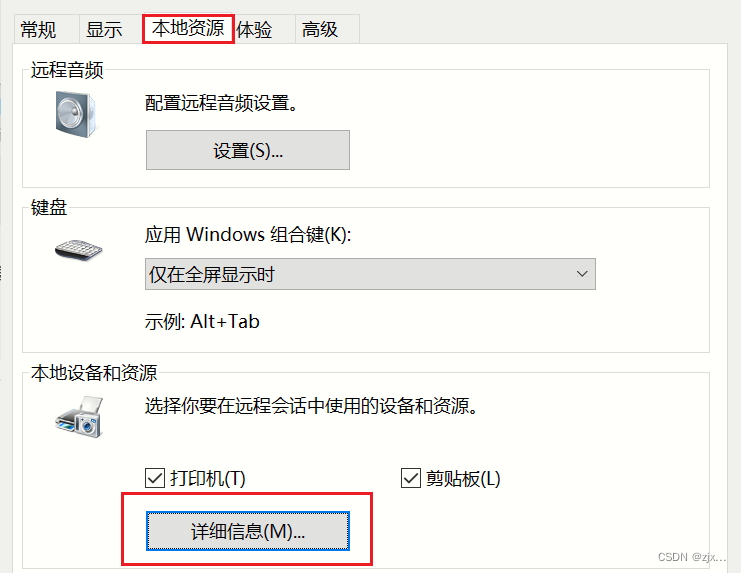
完成以上相关配置后就可以开启连接了,进入时用户名和密码即为刚刚在虚拟机中设置的用户名与密码。
给大家的福利
零基础入门
对于从来没有接触过网络安全的同学,我们帮你准备了详细的学习成长路线图。可以说是最科学最系统的学习路线,大家跟着这个大的方向学习准没问题。

同时每个成长路线对应的板块都有配套的视频提供:

因篇幅有限,仅展示部分资料
网上学习资料一大堆,但如果学到的知识不成体系,遇到问题时只是浅尝辄止,不再深入研究,那么很难做到真正的技术提升。
一个人可以走的很快,但一群人才能走的更远!不论你是正从事IT行业的老鸟或是对IT行业感兴趣的新人,都欢迎加入我们的的圈子(技术交流、学习资源、职场吐槽、大厂内推、面试辅导),让我们一起学习成长!






















 1869
1869











 被折叠的 条评论
为什么被折叠?
被折叠的 条评论
为什么被折叠?








